Excel技巧之单元格格式的批量转换
有时,当您从其他源中导入文件时,数值看起来像是数字,但却表现得像文本值一样,而且有时即便设置了单元格格式为数值,也要编辑一下单元格再按Enter键才生效。
要解决此问题,有一个可行的方案是将这些文本值批量乘1。
有时,当您从其他源中导入文件时,数值看起来像是数字,但却表现得像文本值一样,而且有时即便设置了单元格格式为数值,也要编辑一下单元格再按Enter键才生效。
要解决此问题,有一个可行的方案是将这些文本值批量乘1。
之前遇到过这样一个需求,某一列存的是员工的职位,我们要提取出都有哪些职位名称,以便给这些职位做分类(中干、基干、员工等)。这就涉及到提取不重复项目的操作,以下两种方法都比较容易。
(假设日期在A列,我们对A1单元格的日期求解)
方法一:INT函数
公式:=INT((MONTH(A1)+2)/3)
先用MONTH函数计算日期对应的月份,再用INT函数求季度,INT函数功能是将数字向下舍入到最接近的整数。比如月份是12月,代入公式计算就是(12+2)/3=4.67, INT(4.67)=4。
过往我们编辑一列求和时,可能会在第一行输入SUM公式,然后拖动填充以便整列都填入求和结果
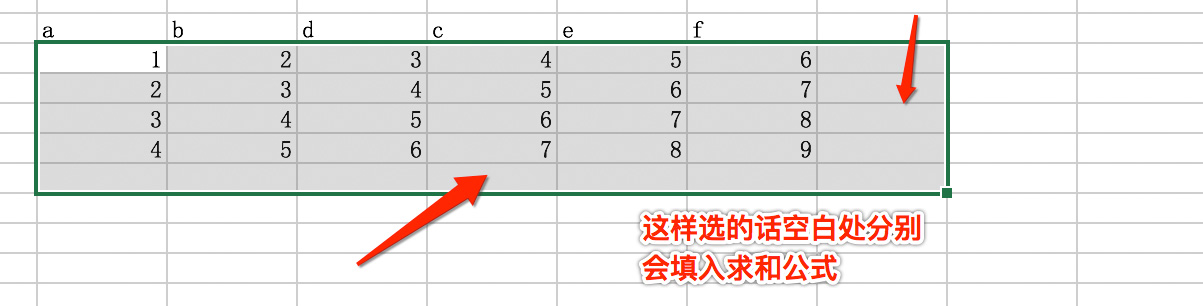
其实还有更简便的方法:选中你要求和的数据(记得多选一行或者一列,表示出什么位置要放求和结果),然后直接按alt + “=”(等号键),Excel将自动在空白处填入该行或者该列数据的和。
之前我们移动某一列的位置,操作可能是这样的:在列名上面右键→剪切,然后在想要插入该列数据的后一列上右键→插入剪切的单元格
其实还有一种更简便的方式:左键单击列名,此时整列出于选中状态,然后把鼠标放在列的边缘,图标会变成移动操作的样式,然后直接按住左键拖动该列到指定位置即可。